U大师怎么一键备份系统 U大师一键备份系统教程
U大师怎么一键备份系统?很多小伙伴还不清楚U大师有这个功能,下面大家就跟随小编一起去看看U大师一键备份系统教程吧!希望能帮助到大家!
U大师一键备份系统教程:
1、运行“电脑版一键备份还原系统.exe”文件,打开之后首先将电脑原有的系统做备份,便于以后的还原操作,点击“一键备份系统”。
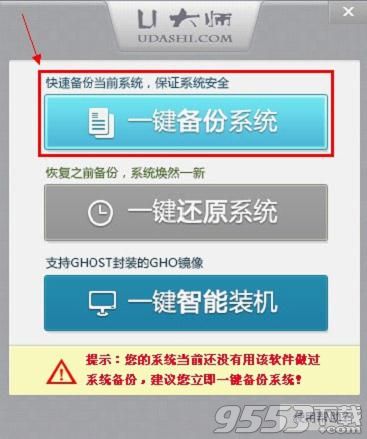
2、弹出备份系统提示框,清楚知道备份文件“UDSBAK1.GHO”所存放的位置,点击“一键备份”。

3、弹出程序已经准备就绪的提示框,此时选择重启即可进入备份阶段。“立即重启”、“手动重启”都可以,若暂时不需要备份则选择“取消”。

4、电脑进入重启阶段之后,选择“U大师一键备份还原系统” ==> 1.一键备份系统 ==> 备份(Y),系统开始处于备份阶段,若是干净的系统一般备份3分钟左右,若系统里安装的东西比较多,则备份的时间也相对的会长一些,请耐心等待。
以上就是小编整理的教程,希望能帮助到大家!
关键词: U大师 一键备份系统